So rooten Sie Ihr Galaxy S6/Edge, ohne zu stolpern
Technisch gesehen ist root der Administrator, z. B. das Admin-Benutzerkonto auf Ihrem Computer, mit dem Sie Änderungen nach Belieben vornehmen können, während das Standardkonto auf Ihrem Computer keine Änderungen wie z.
Obwohl für das Samsung Galaxy S6 bereits Root-Methoden verfügbar sind, lösen diese Root-Methoden bei der Verwendung den KNOX-Zähler auf dem Gerät aus. Für diejenigen, die damit nicht vertraut sind, KNOX erkennt Änderungen auf Systemebene (wie das Rooten) auf Ihrem Samsung Galaxy S6. Ein ausgelöster KNOX-Zähler auf Ihrem Gerät bedeutet, dass die Software Ihres Geräts modifiziert wurde und dies führt zum Erlöschen Ihrer Garantie.
Wenn Sie Ihr Samsung Galaxy S6 rooten möchten, ohne KNOX auszulösen, hat sich Entwickler Idler1984 PingPong Root ausgedacht, eine neue Root-Methode, die Ihnen Root-Zugriff auf fast alle Varianten des Samsung Galaxy S6 ermöglicht, ohne den KNOX-Zähler auszulösen.
Um Ihr Galaxy S6 zu rooten; folgen Sie den unteren Schritten.
SCHRITT 1: Stellen Sie sicher, dass die Firmware-Version Ihres Samsung Galaxy S6 unterstützt wird.
Obwohl PingPong Root mit den meisten Varianten des Samsung Galaxy S6 kompatibel ist, unterstützt diese Rooting-Methode nur bestimmte Firmware-Versionen des Mobilteils. Um zu überprüfen, ob Sie PingPong Root zum Rooten Ihres Mobilteils verwenden können, notieren Sie sich die Firmware-Version Ihres Samsung Galaxy S6, indem Sie auf gehen die Einstellungen > Über das Gerät.
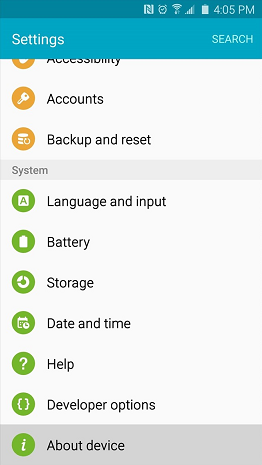
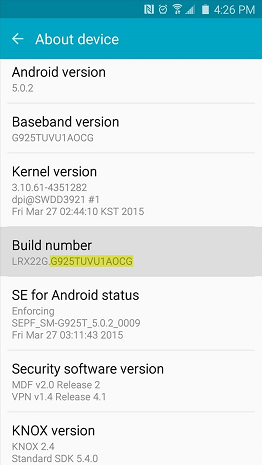
Notieren Sie sich Ihre Build-Nummer, denn diese müssen wir überprüfen.
Siehe unten die unterstützten Geräte:
Samsung S6 mit folgenden ROM-Versionen:
G9200ZCU1AOD5
G9200ZHU1AOD3
G9200ZHU1AOD9
G920R4TYU1AOD3
G920IDVU1AOD1
G920FXXU1AOCV
G920PVPU1AOCF
G920TUVU1AOCG
G920VVRU1AOC3
G920FXXU1AOBN
G920FXXU1AODG
G9209KEU1AOCI
G9209KEU1AODA
G9208ZMU1AOD5
G9208ZMU1AOCI
G920FXXU1AOD9
G920AUCU1AOCE
G920FXXU1AODE
G9200ZCU1AOD9
G920W8VLU1AOCG
G920FXXU1AOD4
G920R4TYU1AOCB
***neu*** Download-Daten verwenden!
G920FXXU1AOCY
G920IDVU1AOC4
G920FXXU1AODI
G9209KEU1AOD5
G920IDVU1AOBQ
G9208ZTU1AOD9
G920FXXU1AOE3
G920IDVU1AOE3
G920FXXU1AOD8
G920FXXU1AOE4
G920AUCU1AOE2
G920T1UVU1AOCH
G9208ZTU1AOCI
G920IDVU1AOC6
G920IDVU1AOD3
G920FXXU1AOCZ
G920AZTUU1AOD1
G9200ZHU1AOE4
G9200ZCU1AOE4
G920KKKU1AODC
G920IDVU1AOE4
G920LKLU1AODC
G920SKSU1AODC
G920IDVU1BOE2
G9208ZTU1AOE4
G920PVPU1AOE2
G920W8VLU1AOE1
G920VVRU1AOE2
SC04GOMU1AOE1
Samsung Galaxy S6 Edge mit folgenden ROM-Versionen:
G9250ZCU1AODC
G925VVRU1AOC3
G925FXXU1AOD9
G925PVPU1AOCF
G925FXXU1AOCV
G925AUCU1AOCE
G925TUVU1AOCG
G925W8VLU1AOCG
G925IDVU1AOD1
G925SKSU1AOD5
***neu*** Download-Daten verwenden!
G925FXXU1AOD4
G925R4TYU1AOD3
G925FXXU1AODG
G925FXXU1AOCZ
G925IDVU1AOD3
G925LKLU1AOD8
G925SKSU1AOD8
G925FXXU1AOE3
G925PVPU1AOE2
G925FXXU1AOD8
G9250ZTU1AODC
G925FXXU1AOE4
G925AUCU1AOE2
G925TUVU1COE6
G925FXXU1AOCY
G9250ZTU1AOE4 (5/11 Kernel, scheint noch nicht behoben, bitte testen)
G925R4TYU1AOE2
SCV31KDU1AOCP (Japan-Version von S6E?)
G9250ZCU1AOCH
G9250ZCU1AOE4
G925IDVU1AOE4
G925IDVU1BOE1
G925LKLU1AODC
G925IDVU1AOE3
G925IDVU1AOE2
G925KKKU1AODC
G925SKSU1AODC
G925W8VLU1AOE1
G925VVRU1AOE2
G925R7WWU1AOE3
Vergleichen Sie mit der obigen Liste, wenn Ihre Version unterstützt wird; Wenn ja, gehen wir zum nächsten Schritt über. Wenn dies nicht der Fall ist, können wir es nicht rooten, bis es unterstützt wird.
SCHRITT 2: PingPong-Root installieren
Bevor Sie PingPong Root installieren, müssen Sie sicherstellen, dass Apps auf Ihrem Samsung Galaxy S6 seitlich geladen werden können. Gehen Sie dazu zu die Einstellungen > Bildschirm sperren -> Sicherheit und aktivieren Sie die Option “Unbekannte Quellen”.
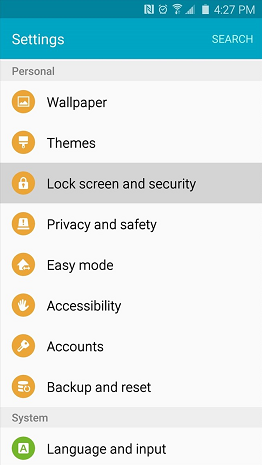
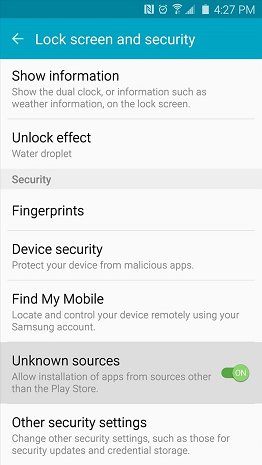
Sobald „Unbekannte Quellen“ bereits installiert ist, besteht der nächste Schritt darin, PingPong Root zu installieren. Um eine Kopie der PingPong Root APK-Installationsdatei herunterzuladen, verbinden Sie Ihr Samsung Galaxy S6 mit dem Internet, öffnen Sie einen Webbrowser und gehen Sie zu diesem VERKNÜPFUNG.
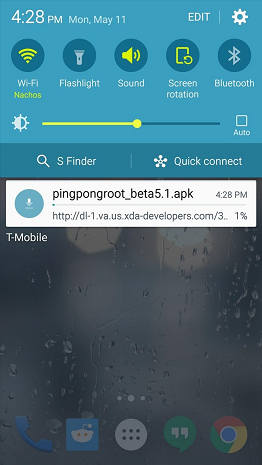
Tippen Sie nach Abschluss des Downloads auf die Benachrichtigung „Download abgeschlossen“, um PingPong Root zu starten.
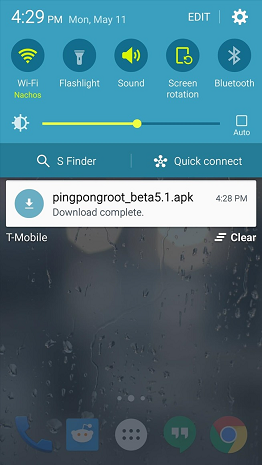
Tippen Sie auf „Installieren“ und Sie sehen eine Warnmeldung, dass PingPong Root „Code enthält, der versucht, den Sicherheitsmechanismus von Android zu umgehen“. Keine Sorge – so funktioniert PingPong Root. Setzen Sie ein Häkchen neben ein Kästchen mit der Aufschrift „Ich verstehe“ und tippen Sie auf „Trotzdem installieren“.
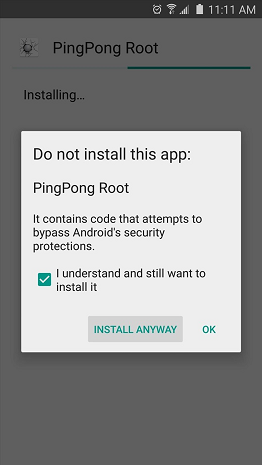
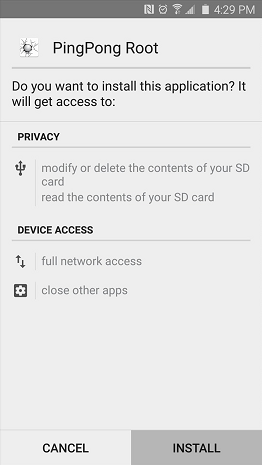
Sobald PingPong Root installiert ist, tippen Sie auf „Öffnen“ und die Installationsoberfläche von Android wird gestartet. Dieses Mal werden Sie aufgefordert, SuperSU zu installieren, eine von Chainfire entwickelte Root-Management-App. Tippen Sie auf „Installieren“ und dann auf „Fertig“, sobald SuperSU die Installation abgeschlossen hat.
SCHRITT 3: Rooten Sie Ihr Samsung Galaxy S6
Sobald Sie das Hauptmenü von PingPong Root eingerichtet haben, haben Sie zwei Optionen – „Get root!“ und „Daten herunterladen“. Wählen Sie die Option “Daten herunterladen”, wenn die Firmware-Version Ihres Samsung Galaxy S6 im Abschnitt “Daten herunterladen” aus Schritt 1 aufgeführt ist. Wenn sie nicht aufgeführt ist, tippen Sie auf “Get Root”, um den Root-Vorgang zu starten.
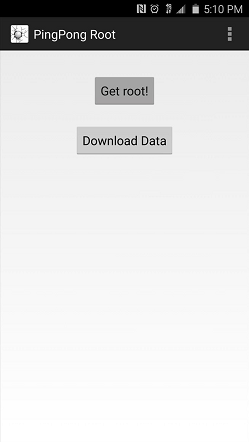
Ein „Bitte warten!“ dann kommt der Bildschirm. Dies bedeutet, dass Sie einfach warten sollten und nichts auf Ihrem Telefon tun sollten, während der Root-Prozess stattfindet. Sobald der Vorgang abgeschlossen ist, starten Sie Ihr Telefon neu.
SCHRITT 4: Aktualisieren Sie die Superuser-Binärdateien
Nach dem Neustart Ihres Samsung Galaxy S6 sehen Sie die installierte SuperSU-App in Ihrer App-Schublade.
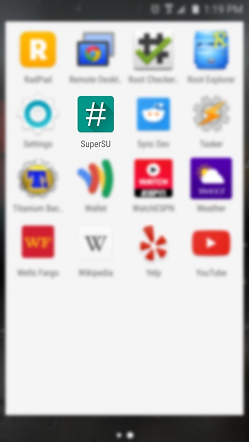
Starten Sie SuperSU und Sie werden aufgefordert, die SuperSU-Binärdateien zu aktualisieren. Tippen Sie dazu auf „Weiter“.
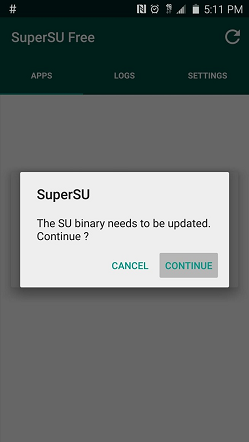
Die App fragt Sie dann, wie Sie Ihre Binärdateien aktualisieren möchten.
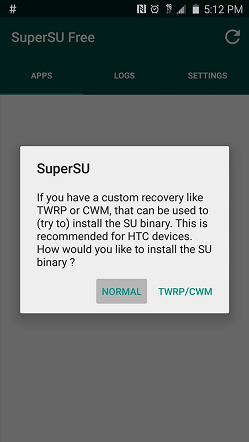
Wählen Sie die Option „Normal“ und warten Sie, bis die Binärdateien aktualisiert wurden. Tippen Sie nach Abschluss des Vorgangs auf „Neustart“, um Ihr Mobilteil neu zu starten.
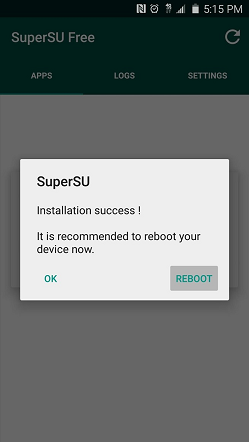
SCHRITT 5: Überprüfen Sie, ob der Root-Prozess erfolgreich ist
Nach dem zweiten Neustart sollte Ihr Samsung Galaxy S6 vollständig gerootet sein. Um dies zu überprüfen, laden Sie Root Checker aus dem Google Play Store herunter (die App ist kostenlos), indem Sie auf klicken HIER. Sobald Root Checker auf Ihrem Samsung Galaxy S6 installiert wurde, starten Sie die App und Sie erhalten ein Popup. Tippen Sie einfach auf “Zustimmen” und dann auf “Okay” und fahren Sie mit dem nächsten Schritt fort.
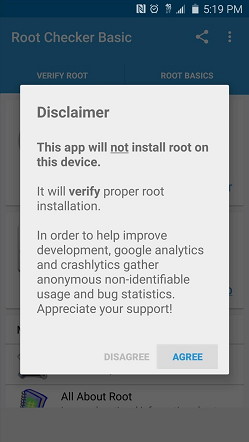

Sie erhalten dann das Hauptmenü von Root Checker. Tippen Sie auf die Option „Root verifizieren“, um zu überprüfen, ob der PingPong-Root-Prozess erfolgreich war.
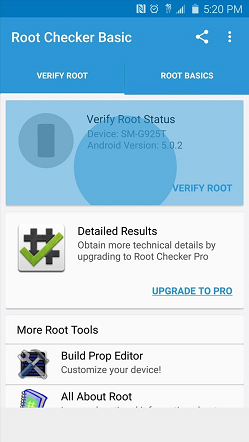
Root Checker greift dann auf SuperSU zu – tippen Sie einfach im Popup auf „Grant“.
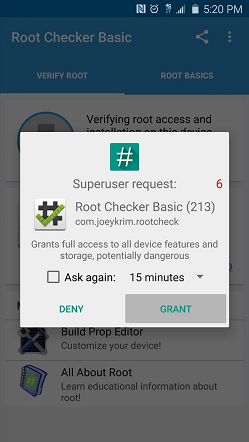
Sobald der Vorgang abgeschlossen ist, teilt Ihnen Root Checker mit, dass der Root-Zugriff auf Ihrem Samsung Galaxy S6 ordnungsgemäß installiert ist.
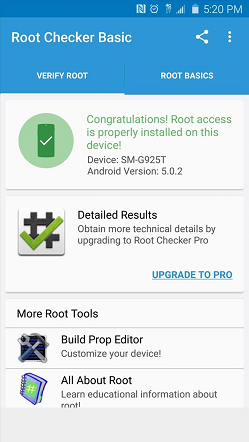
Wenn der PingPong Root-Prozess aus irgendeinem Grund nicht erfolgreich ist, müssen Sie Ihr Samsung Galaxy S6 lediglich in den Flugzeugmodus versetzen und PingPong Root erneut ab Schritt 3 ausführen.
Sobald Sie Root-Zugriff auf Ihrem Samsung Galaxy S6 erhalten haben, können Sie Ihr Mobilteil wie nie zuvor anpassen. Seien Sie jedoch gewarnt, dass PingPong Root zwar Ihren KNOX-Zähler nicht auslöst, aber OTA-Updates für Ihr Gerät deaktiviert.

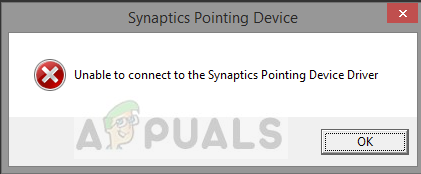
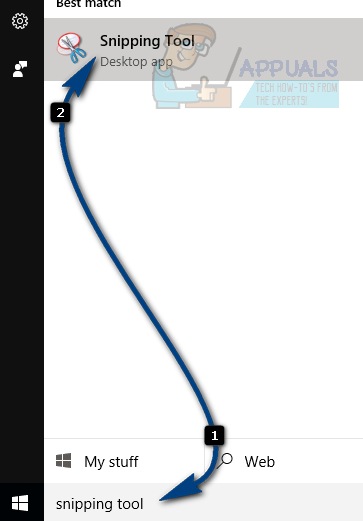
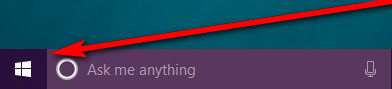
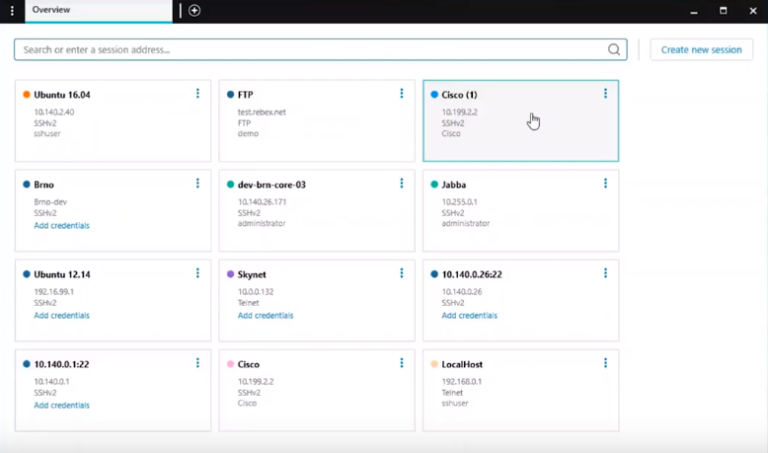
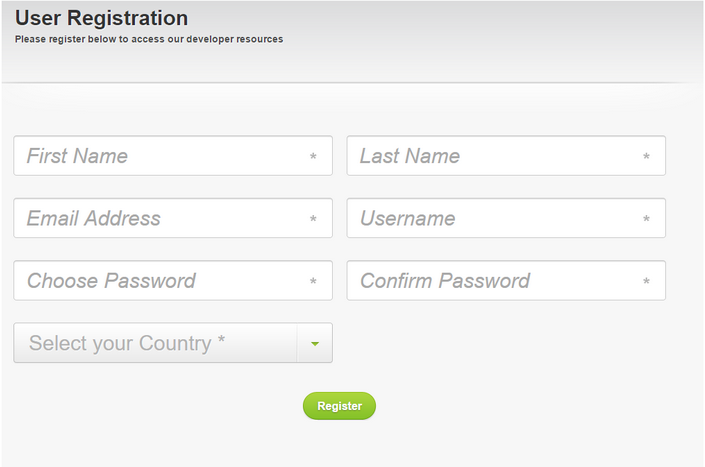
![[FIX] Microsoft Solitaire-Fehlercode 124 unter Windows 10](https://okidk.de/wp-content/uploads/2021/07/Microsoft-Solitaire-Error-Code-124-768x370.jpg)